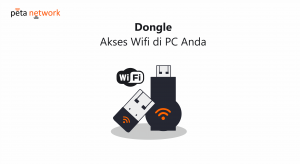Home » Mengenal Virtual Box, dan Cara Menggunakannya
Mengenal Virtual Box, dan Cara Menggunakannya

Singkatnya Virtual Box adalah software virtualisasi. Bagi masyarakat awam pasti sangat asing mendengar atau mengetahui tentang software yang satu ini, biasanya software ini digunakan untuk kita yang ingin mempelajari sebuah Sistem Operasi tertentu seperti Linux atau Windows Server, untuk kalangan pelajar pasti aplikasi ini sangat sering digunakan dalam materi-materi pengajaran. Mari kita baca lebih lengkapnya Pengertian Virtual Box!
Pengertian Virtual Box
Seperti yang sudah dijelaskan diatas Virtual Box adalah sebuah software yang memungkinkan kita dapat menjalankan atau melakukan instalasi Sistem Operasi secara virtual. Hal ini tentu saja tidak mempengaruhi sistem operasi yang sudah di install di komputer kita.
Oleh karena itu kita dapat melakukan instalasi sistem operasi Linux pada komputer yang berbasis Windows, maupun sebaliknya.
Bagaimana Cara Menggunakan Virtual Box?
Setelah mengetahui pengertian virtual box sekarang kita akan mempelajari tentang cara menggunakan virtual box.
- Yang pertama, jika anda tidak memiliki master dari Virtual Box Anda dapat mendownload pada website officialnya disini. Kalian dapat memilih beberapa versi virtual box, tergantung dengan spesifikasi komputer kalian, disana tersedia untuk windows 32/64 bit dan masih banyak lagi.
- Setelah melakukan proses download silahkan anda Install sampai proses instalasi selesai. Maka setelah proses instalasi selesai anda dapat membuka aplikasi Virtual Box.
- Untuk tampilan aplikasi Virtual Box seperti dibawah ini
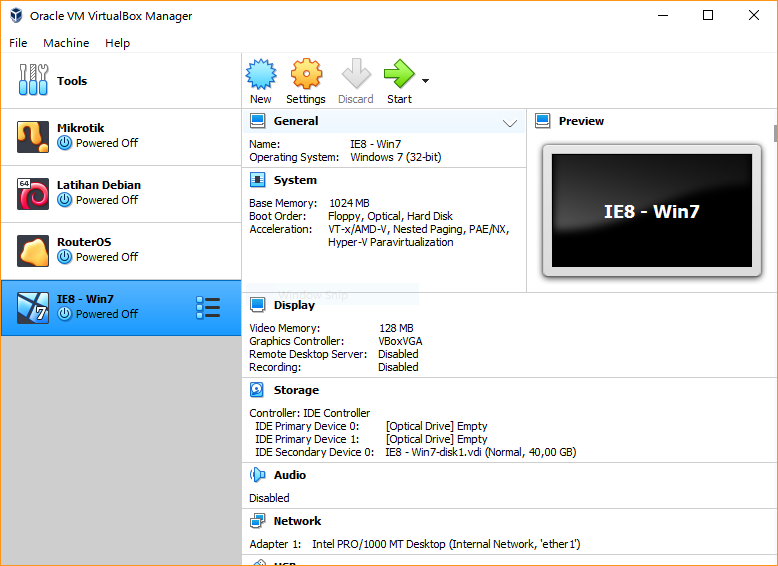
Pada gambar diatas terdapat 4 contoh Virtual Machine seperti Mikrotik, Debian dan Windows7. - Lalu bagaimana cara menambahkan Virtual Machine yang kita inginkan? Anda wajib memiliki *.iso dari sistem operasi yang akan anda install pada Virtual Box, Anda dapat mencarinya di browser.
- Jika anda sudah memiliki *.iso sistem operasi langsung saja kita klik tombol “New”. Maka akan keluar tampilan seperti dibawah ini.
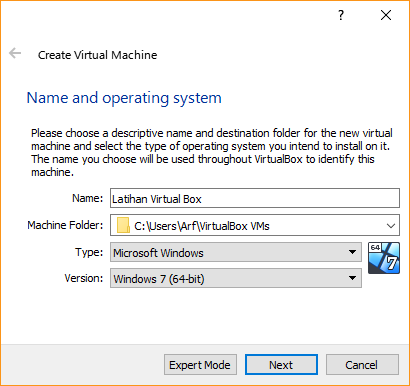
Pada tampilan di atas anda dapat mengisikan nama Virtual Machine yang akan dibuat bebas sesuai selera, kemudian akan ada Machine Folder adalah tempat dimana Machine kita akan disimpan, setelah itu silahkan pilih Type dari Sistem Operasi yang akan kita install dan Versinya tergantung dengan *.iso yang anda punya. Kemudian klik Next. - Setelah klik next akan ada tampilan seperti ini, pada tampilan ini anda akan disuruh untuk mengisi memory dari Virtual Machine. Anda dapat mengisinya sesuai kebutuhan, kami menyarankan untuk mengisi tidak lebih sama dengan dari spesifikasi RAM yang komputer anda miliki.
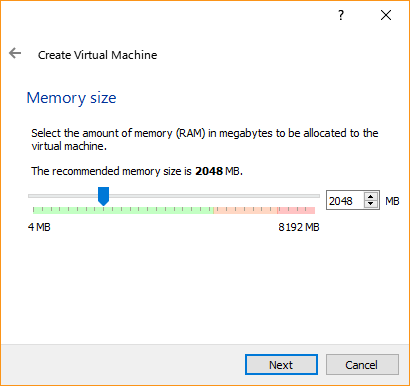
- Lalu kita klik next saja akan keluar tampilan seperti ini langsung kita klik “Create”.
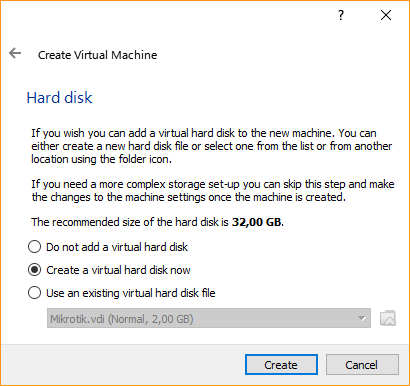
Maka akan keluar tampilan seperti dibawah ini, Anda hanya harus meng-klik Next-Next.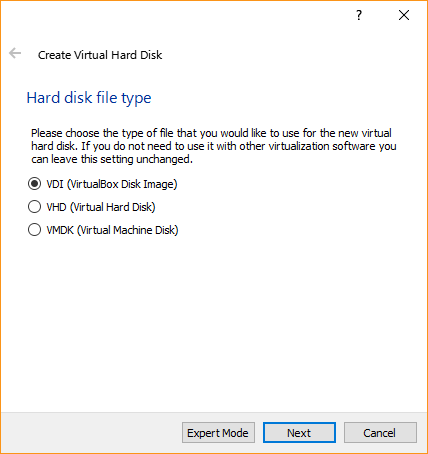
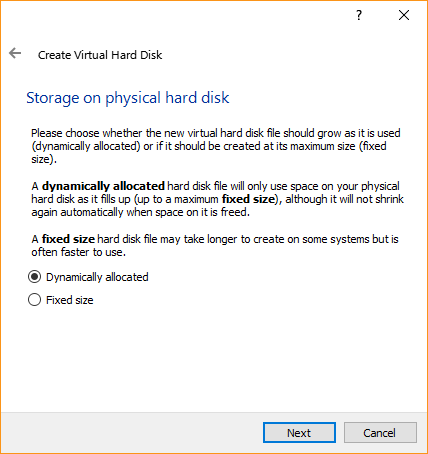
Setelah itu akan keluar tampilan seperti dibawah ini, disini kita dapat mengatur kapasitas harddisk dari Virtual Machine yang akan kita buat. Jika anda sudah menentukan kapasitas harddisk, Anda dapat meng-klik “Create” kembali.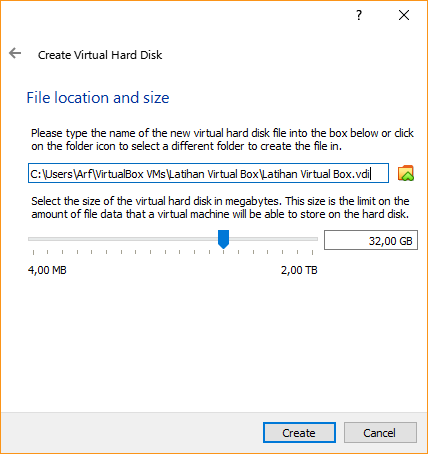
- Dan Virtual Machine anda berhasil dibuat, Virtual machine yang sudah dibuat akan tampil pada bagian kiri.
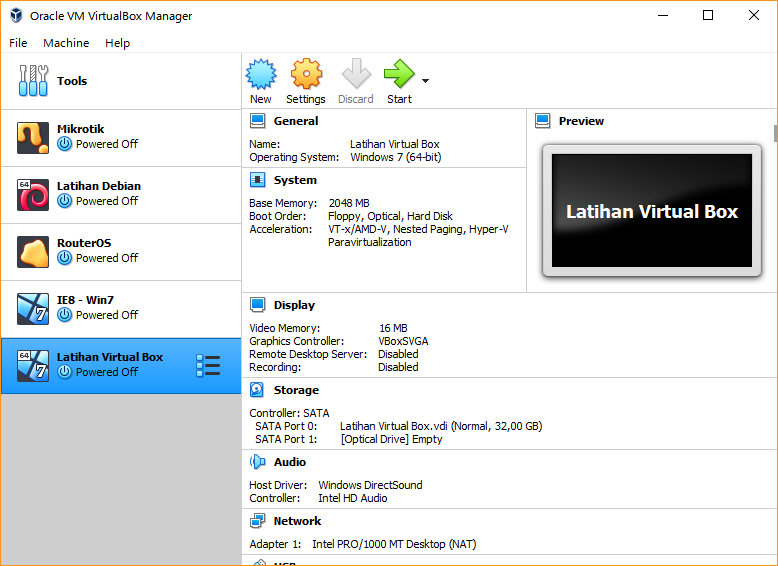
- Lalu langkah berikutnya adalah menambahkan *.iso pada Virtual Machine yang sudah kita buat. Kita klik Virtual Machine tadi yang sudah kita buat kemudian klik “Setting” maka akan keluar jendela seperti ini.
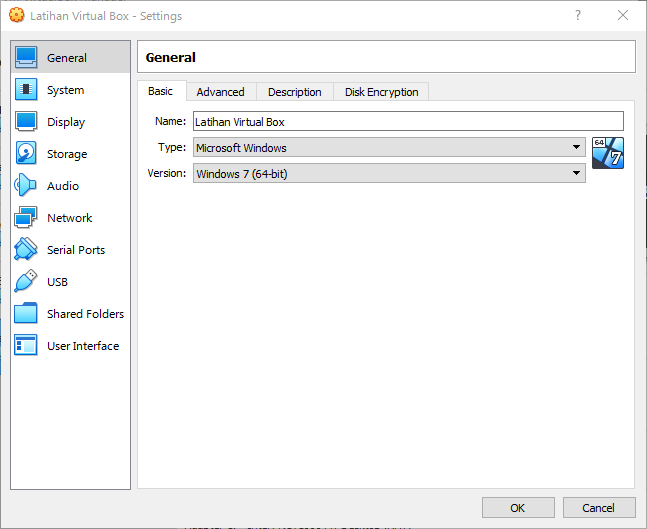
Setelah itu kita klik saja “Storage” maka akan keluar tampilan seperti ini.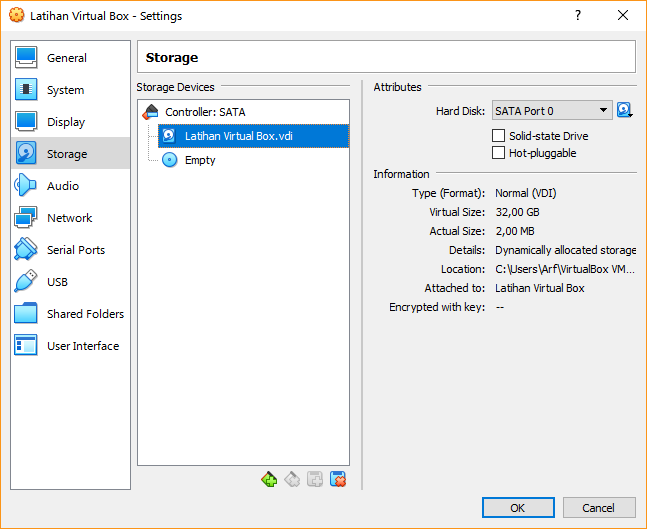
Kemudian anda klik pada bagian “Empty” (hal ini menandakan bahwa virtual machine anda belum terinstall sistem operasi apapun. Setelah itu anda harus menekan logo seperti CD/DVD. Kita klik saja “Choose Disk File” maka anda akan diarahkan pada jendela baru, disini kita akan mencari file *.iso yang sudah kita miliki.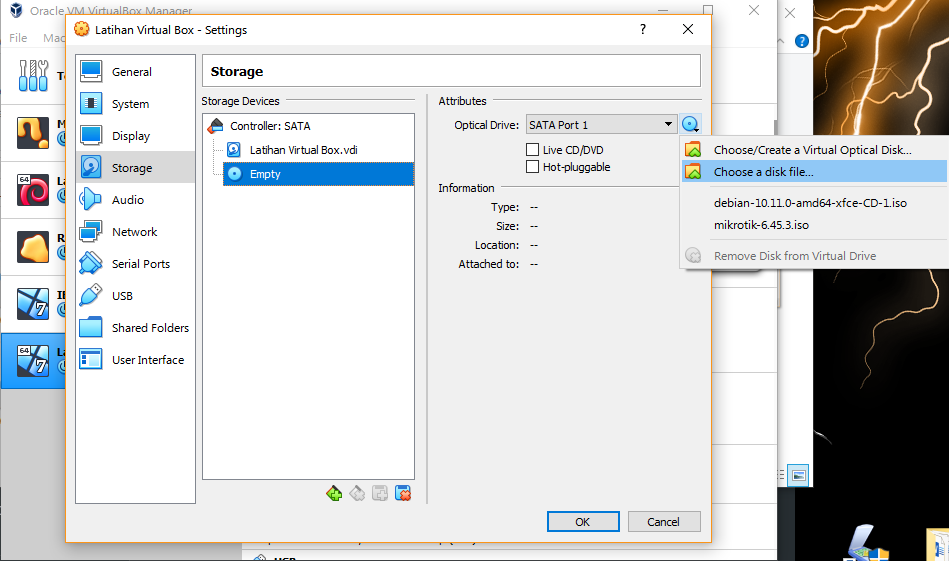
- Setelah memilih file *.iso kita klik saja OK dan Virtual Machine siap untuk digunakan. Untuk menggunakannya kita klik saja “Start” pada tampilan awal Virtual Box maka akan ada jendela Virtual Machine. Anda tinggal melakukan proses instalasi sistem operasi saja sampai selesai.
Fungsi-Fungsi dari Virtual Box
Bagaimana mudah bukan cara menggunakan Virtual Box? Setelah itu kita akan mengenal apa saja fungsi-fungsi dari Virtual Box.
- Kita dapat mencoba beberapa Sistem Operasi (OS) dengan hanya mengandalkan satu sistem operasi saja (Komputer Kita).
- Kita dapat melakukan uji coba keamanan sistem operasi yang akan kita pilih, seperti mencoba menginstall virus pada Virtual Machine yang kita buat.
- Virtual Box juga dapat digunakan untuk bahan simulasi jaringan, seperti melakukan koneksi antar komputer.
- Dapat dimanfaatkan sebagai Virtual Server.
Kelebihan Virtual Box
Meskipun ada software yang dapat membuat Virtual Machine selain Virtual Box, namun Virtual Box tidak kalah dengan software lainnya. Banyak kelebihan yang dimiliki virtual box seperti:
- Virtual Box memiliki sifat Open Source dan Gratis.
- Instalasi Virtual Box sangatlah mudah, kita cepat memahami proses instalasinya.
- Dapat digunakan pada beberapa sistem operasi seperti Windows, Linux maupun MacOS
- Kita dapat mengoptimalkan kinerja Virtual Machine dengan mengatur Memory dan Kapasitas Harddisk sesuai kebutuhan
Kekurangan Virtual Box
Yup, setiap software pasti memiliki kekurangannya masing-masing namun untuk kekurangan Virtual Box tidak begitu banyak seperti:
- Untuk transfer menggunakan USB 2.0 memiliki kecepatan yang sangat rendah
- Tidak mendukung USB 3.0
- Video RAM nya hanya dibatasi sebesar 128Mb
Kesimpulan
Dengan membaca materi yang sudah kami berikan diharapkan anda dapat memahami mengenai Virtual Machine terutama pada software Virtual Box. Banyak fungsi yang dapat kita manfaatkan pada software yang satu ini, kita dapat mengexplore fungsi-fungsi atau fitur-fiturnya dengan nyaman karena Virtual Box sangat memudahkan penggunanya.
Tahukah Anda? Bahwa kita dapat membuat Web Server kita sendiri menggunakan
Virtual Box. Pelajari selengkapnya tentang Apache Web Server
Artikel Lainnya

Membahas Tentang Komunikasi Daring
Komunikasi maupun bersosial adalah hal yang sering dilakukan manusia bahkan menjadi sebuah kebutuhan. Namun apa sih komunikasi daring itu? Yuk simak!

Mengenal Smart City, dan 6 Pilar Pembangunan Smart City
Pada kesempatan kali ini kita akan mempelajari tentang pengertian Smart City, sebuah program peningkatan performa atau kinerja pada kota-kota di Indonesia.
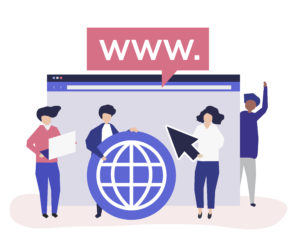
DNS Server: Pengertian, Cara Kerja, dan Contohnya.
Jika anda sering menjelajah internet pasti anda sering melihat website dengan domain .com, .net, .org, dan lain sebagainya. Pada artikel kali ini kami akan membahas domain-domain tersebut dan dari mana asalnya, Yuk simak!
Mau Konsultasi?
Kami telah melayani berbagai jenis pekerjaan di berbagai kota di Indonesia,
tim kami siap untuk membantu memberikan solusi setiap permasalahan IT anda.